仅个人工作时对操作步骤进行记录,无任何安全、可行性保证,转载请标注出处!
- 配置IP地址,使其可正常上网。
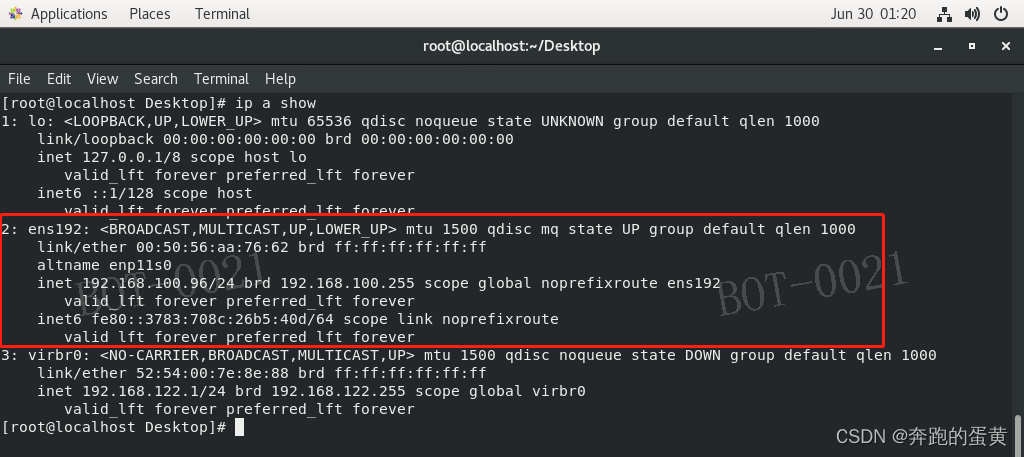
2.配置yum源
#安装yum工具
yum -y install yum-utils
#下载配置阿里的yum源
wget -O /etc/yum.repos.d/CentOS-Base.repo https://mirrors.aliyun.com/repo/Centos-vault-8.5.2111.repo
#下载配置docker的yum源
yum-config-manager --add-repo https://download.docker.com/linux/centos/docker-ce.repo
3.安装docker
yum -y install docker-ce.x86_64 docker-ce-cli.x86_64 containerd.io.x86_64
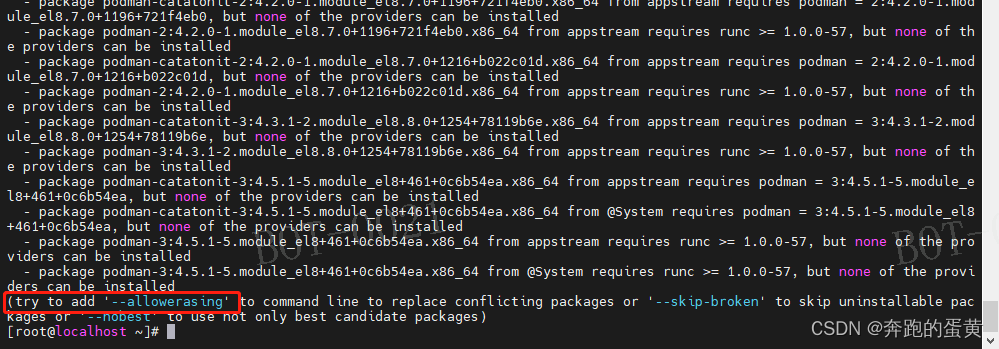 会报错提示有安装包冲突,输入—allowerasing
会报错提示有安装包冲突,输入—allowerasing
yum -y install docker-ce.x86_64 docker-ce-cli.x86_64 containerd.io.x86_64 --allowerasing
4.docker安装完成后,配置docker镜像加速,使docker从国内网站下载镜像
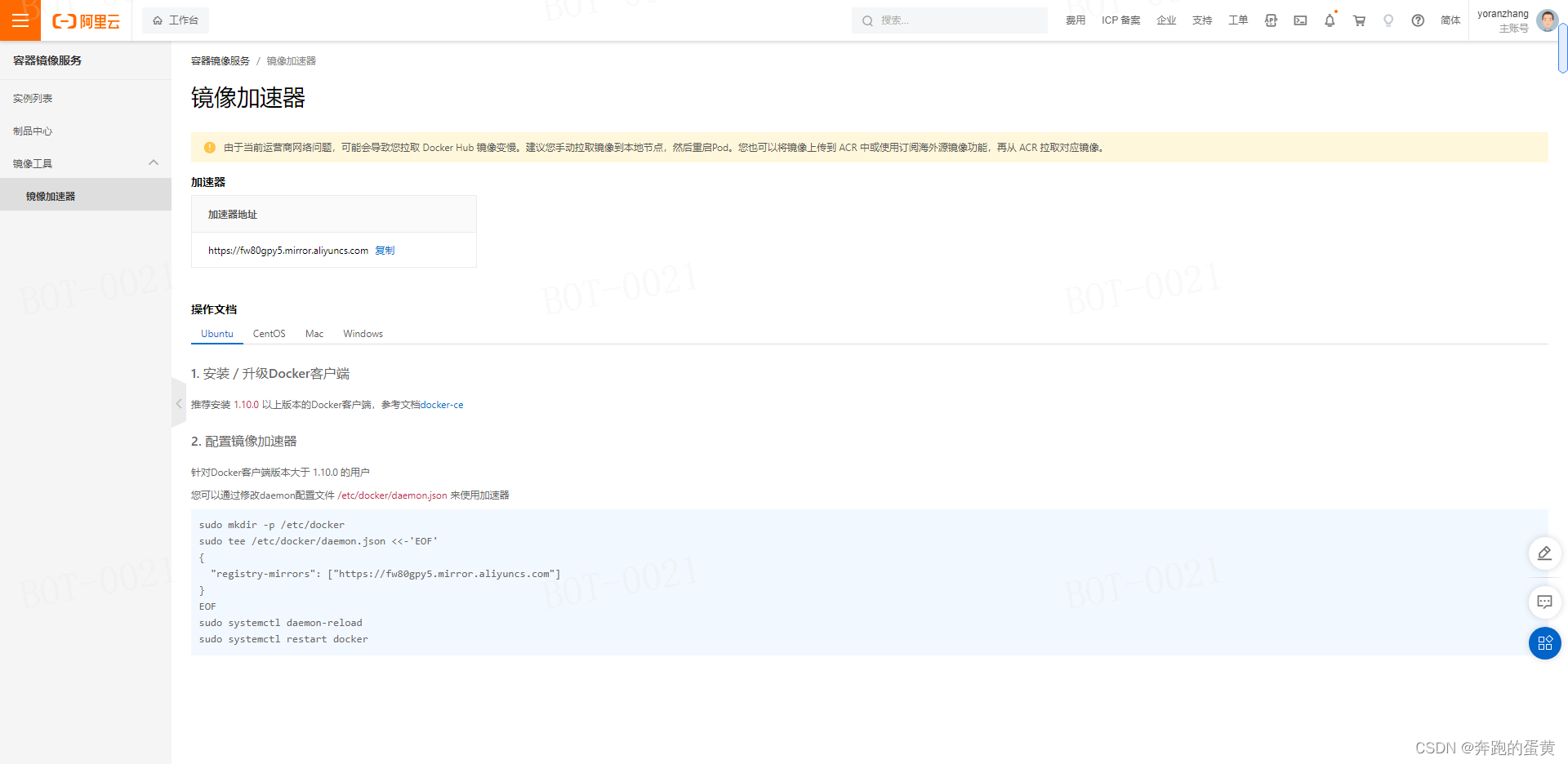
sudo mkdir -p /etc/docker
sudo tee /etc/docker/daemon.json <<-'EOF'
{
"registry-mirrors": ["https://fw80gpy5.mirror.aliyuncs.com"]
}
EOF
sudo systemctl daemon-reload
sudo systemctl restart docker
5.下载网上已配置好的kms镜像
docker pull luodaoyi/kms-server

6.运行该镜像并配置开机自启,使本地1688端口对应镜像中1688端口,运行后docker ps -a 可看见镜像已正常拉起
docker run -itd -p 1688:1688 --name kms --restart always luodaoyi/kms-server

7.测试能否正常激活windows和office
7.1先添加DNS,或直接使用IP也可以
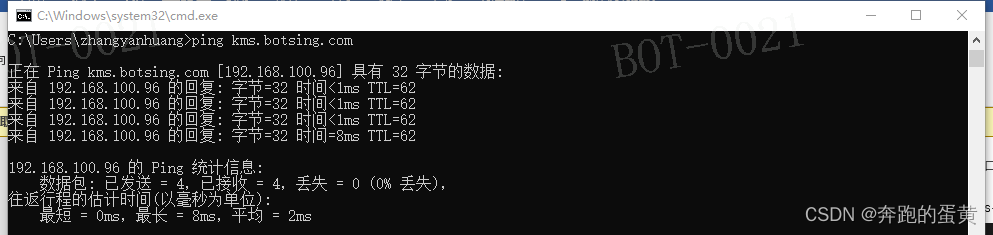
7.2测试1688端口已正常放通

7.3Windows已激活成功,注意当前只测试了server和win10企业版可激活
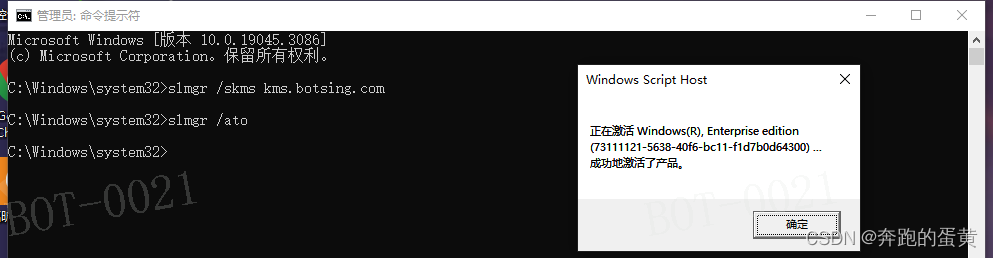
slmgr /skms 服务器IP
slmgr /ato
slmgr /ipk 输入序列号
7.4 激活office
激活office需进入office文件ospp.vbs的存放路径运行命令
cd C:\Program Files (x86)\Microsoft Office\Office16
cscript ospp.vbs /sethst:kms.botsing.com
cscript ospp.vbs /act
或者直接带路径进行激活,注意 每个office版本的ospp文件路径可能不一样
cscript "C:\Program Files (x86)\Microsoft Office\Office16\OSPP.VBS" /sethst:kms.botsing.com
cscript "C:\Program Files (x86)\Microsoft Office\Office16\OSPP.VBS" /act
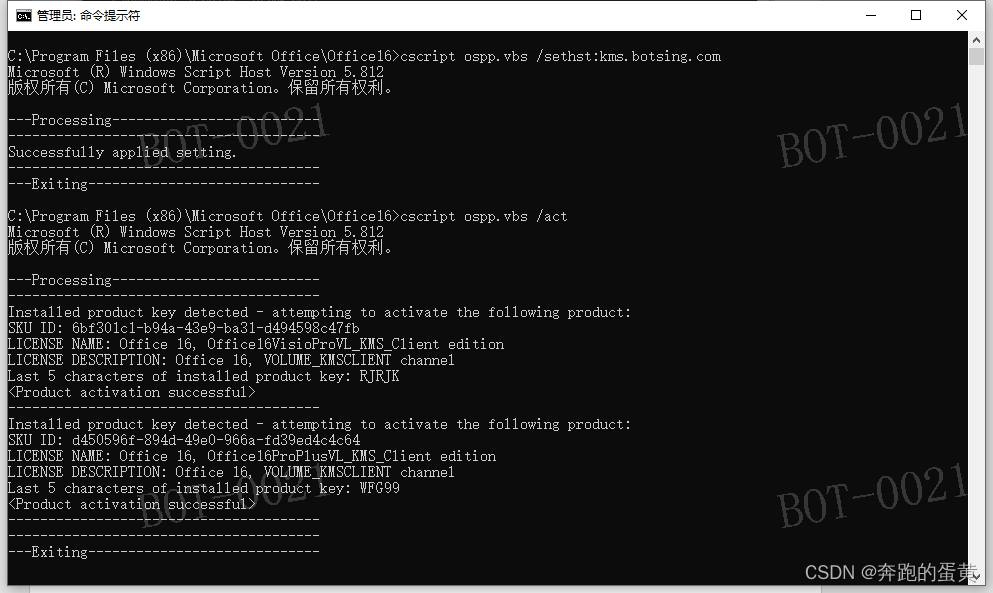
此时office已提示激活成功
8.配置加域自动激活,在域控DNS服务器正向查找区域中中添加SRV
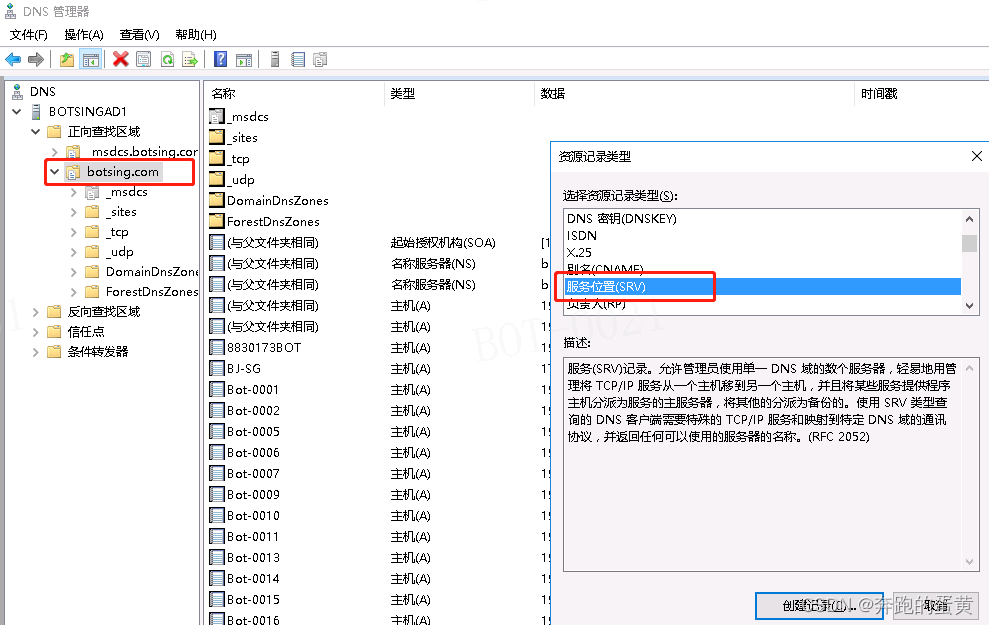
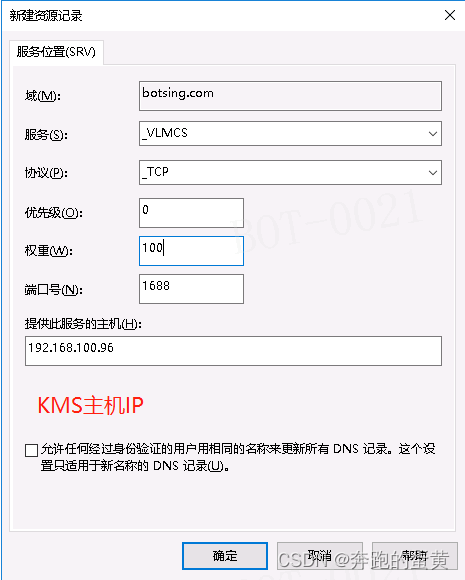
完成后,单击确定,然后单击完成。
在域内的电脑只要是批量版(VL)的系统或office即可自动激活
版权归原作者 奔跑的蛋黄 所有, 如有侵权,请联系我们删除。